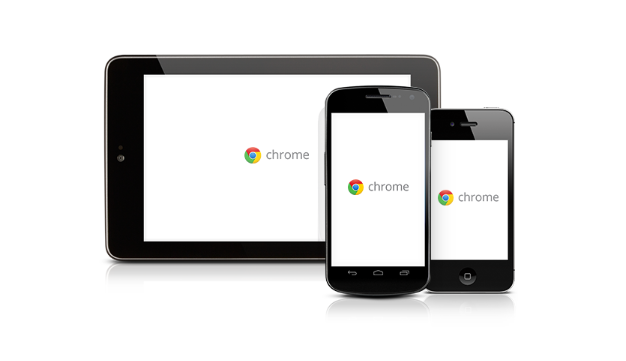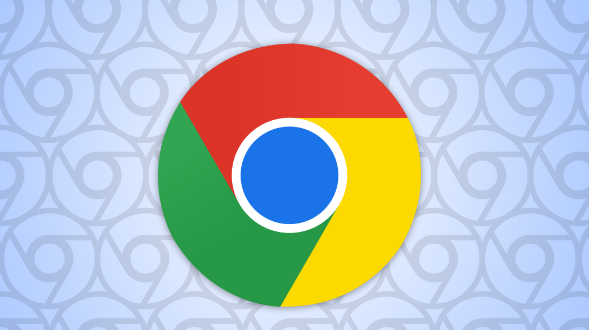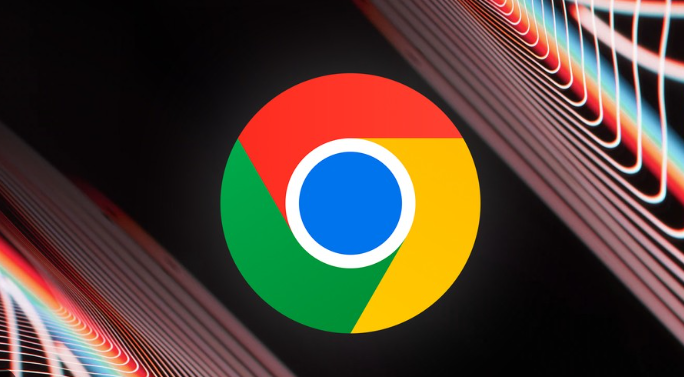一、调整浏览器设置
1. 硬件加速:在Chrome浏览器中,点击右上角的三个点,选择“设置”。在设置页面中,找到“高级”选项并点击。在“系统”部分,确保“使用硬件加速模式(如果可用)”选项被勾选。硬件加速可以充分利用电脑的GPU来处理视频播放,减轻CPU的负担,从而提高视频播放的流畅度。不过,如果电脑的显卡驱动过旧或不兼容,可能会导致硬件加速出现问题,此时可以尝试取消勾选该选项,看是否能改善视频卡顿情况。
2. 清除缓存:缓存文件过多可能会影响浏览器的性能,包括视频播放。在Chrome浏览器中,点击右上角的三个点,选择“更多工具”,然后点击“清除浏览数据”。在弹出的对话框中,选择要清除的缓存数据类型,如浏览历史记录、下载记录、缓存的图片和文件等,然后点击“清除数据”按钮。这样可以释放磁盘空间,提高浏览器的运行速度,有可能解决视频播放卡顿的问题。
3. 禁用不必要的插件和扩展程序:过多的插件和扩展程序可能会消耗系统资源,导致视频播放卡顿。在Chrome浏览器中,点击右上角的三个点,选择“更多工具”,然后点击“扩展程序”。在扩展程序页面中,禁用那些不需要的插件和扩展程序,只保留必要的几个。这样可以减少浏览器的加载时间,提高视频播放的效率。
二、优化网络环境
1. 选择合适的网络连接:如果可能,优先使用有线网络连接,相比无线网络,有线网络更加稳定,能够提供更可靠的视频播放体验。如果只能使用无线网络,尽量靠近路由器,减少信号衰减和干扰。同时,确保路由器放置在开阔无遮挡的位置,以增强无线信号的覆盖范围和强度。
2. 关闭其他占用网络的设备和应用程序:在观看视频时,关闭电脑上其他正在使用网络的应用程序,如在线游戏、云存储同步软件等。这些应用程序可能会与Chrome浏览器争夺网络带宽,导致视频播放卡顿。同时,也要确保其他设备(如手机、平板等)没有在进行大流量的网络操作,如观看高清视频、进行大型游戏更新等。
3. 优化路由器设置:登录路由器的管理界面,通常在浏览器中输入路由器的IP地址(如192.168.1.1或192.168.0.1等),然后输入用户名和密码(一般默认的用户名和密码会在路由器背面或说明书中标明)。进入管理界面后,查找“网络设置”或“带宽控制”等相关选项。如果有QoS(Quality of Service)功能,可以启用并设置优先级,将视频播放相关的网络流量设置为高优先级,以确保其能够获得足够的带宽。此外,还可以尝试调整无线信道,选择一个较为空闲的信道,减少与其他无线网络的干扰。
三、更新显卡驱动和系统
1. 更新显卡驱动:显卡驱动是电脑与显卡之间的桥梁,如果显卡驱动过旧或不兼容,可能会导致视频播放出现问题。可以通过显卡厂商的官方网站下载最新的显卡驱动程序,然后按照提示进行安装。安装完成后,重启电脑,再次尝试播放视频,看是否还会出现卡顿现象。
2. 更新操作系统:操作系统的更新可能会包含对系统性能和兼容性的优化,有助于解决视频播放卡顿的问题。在Windows系统中,可以通过“设置”-“更新和安全”-“Windows更新”来检查和安装系统更新。在Mac系统中,可以通过“系统偏好设置”-“软件更新”来更新系统。更新完成后,重启电脑,让系统更新生效。
四、尝试其他视频播放方法
1. 更换视频源:如果在某个网站上观看视频卡顿,可以尝试更换其他视频源。有些视频网站可能会提供多种清晰度的视频选项,选择较低清晰度的视频可能会减少卡顿现象。此外,也可以尝试在其他视频平台上搜索相同的视频内容,看是否能够更流畅地播放。
2. 使用视频加速插件:在Chrome浏览器的应用商店中,有一些专门用于视频加速的插件,如“Video Speed Controller”等。安装这些插件后,可以根据需要调整视频的播放速度,有可能在一定程度上改善视频播放的流畅度。但要注意,有些插件可能需要付费购买或存在广告等,在使用前要仔细阅读插件的介绍和用户评价。